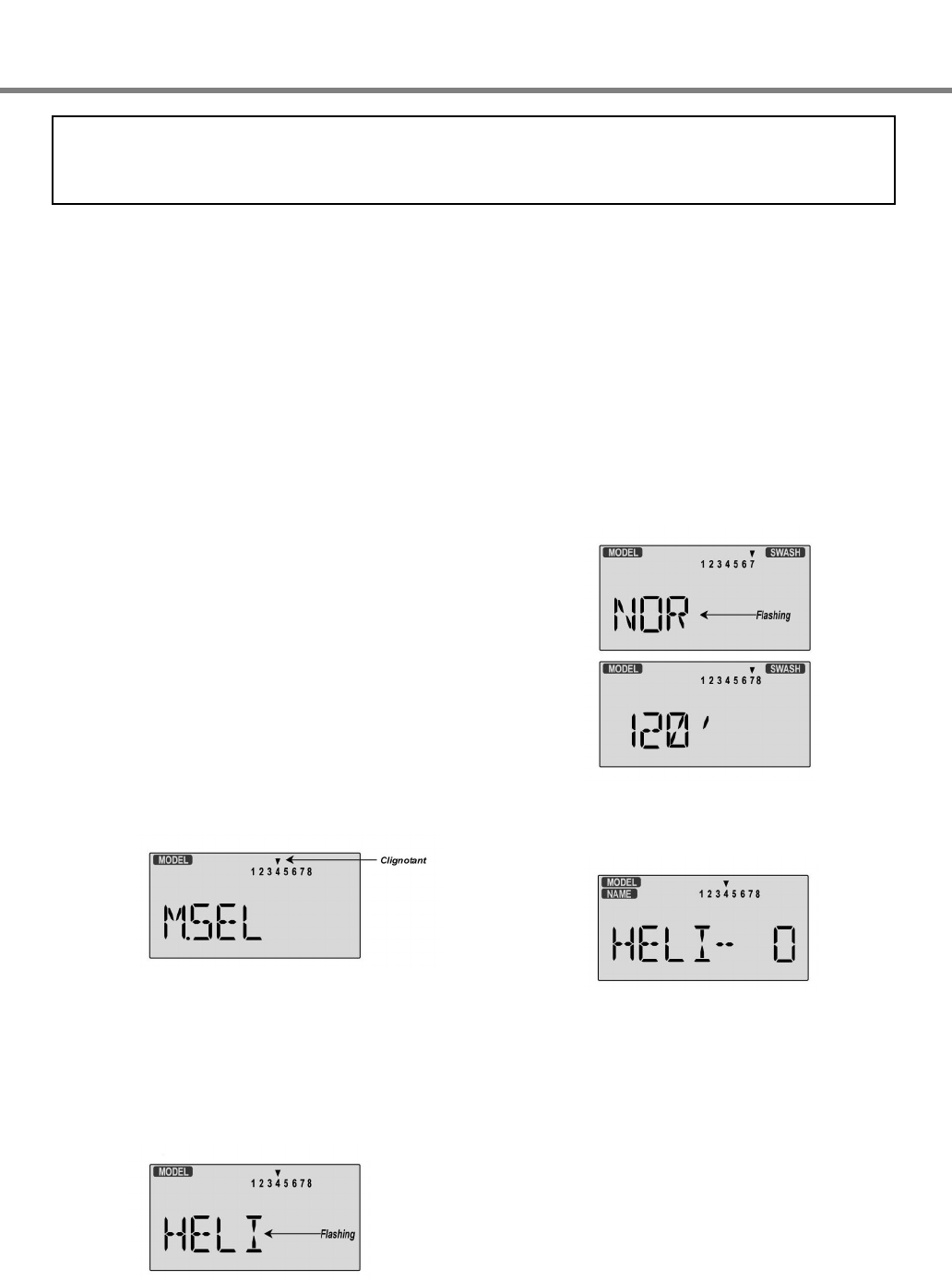Exemple de programmation d'un hŽlico
Exemple de programmation d'un hŽlico - Page 46
LÕexemple suivant vous montre comment mener ˆ bien la programmation compl•te de lÕOPTIC 6 pour un
hŽlicopt•re. Vos rŽglages personnels dŽpendent directement de vos servos et de vos tringleries. Si vous •tes
dŽbutant dans la pratique de l'hŽlicopt•re radiocommandŽ, veuillez vous renseigner aupr•s d'un modŽliste
confirmŽ.
La procŽdure ci-dessous s'applique ˆ un hŽlicopt•re
"standard" avec un servo par commande (type NOR).
Vous pouvez donc vous inspirer de cette procŽdure pour
votre mod•le mais les taux de rŽglage seront
probablement diffŽrents.
1. ProcŽdez ˆ l'installation des tringleries dans votre
hŽlico en vous reportant ˆ sa notice. Assurez-vous que
les servos soient bien connectŽs au rŽcepteur :
Voie 1 - Cyclique latŽral
Voie 2 - Cyclique longitudinal
Voie 3 - RŽgime moteur
Voie 4 - Anticouple
Voie 5 - Gyroscope
Voie 6 - Pas collectif
Si votre mod•le poss•de un plateau cyclique 3 points
(120¡), branchez les servos comme indiquŽ dans le
tableau page 9.
Nous vous conseillons de vous exercer avec les servos
branchŽs au rŽcepteur et les tringleries intallŽes. Cela
vous permettra de visualiser immŽdiatement les effets
des diffŽrents rŽglages.
2. SŽlection de la mŽmoire mod•le : Allumez votre
Žmetteur en appuyant simultanŽment sur les 2 touches
Edit (les deux boutons les plus ˆ gauche). Vous
accŽdez alors ˆ lÕŽcran ÓsŽlection du mod•leÓ (M.SEL).
Appuyez sur le bouton Óˆ droiteÓ pour vous dŽplacer
vers une nouvelle mŽmoire de mod•le. La mŽmoire
mod•le que vous choisissez est alors indiquŽe par la
petite fl•che clignotante au dessus du numŽro.
LÕimage montre lÕutilisation de la mŽmoire 4.
3. SŽlection du type de mod•le : Appuyez sur la touche
Edit haut jusqu'ˆ ce que le mot ACGL apparaisse en
clignotant. Pressez une des deux touches "ˆ gauche"
ou "ˆ droite" pour faire appara”tre le mot HELI. Vous
devez appuyer simultanŽment sur les deux touches
Data + et Data - pour enregistrer la configuration apr•s
que la radio Žmette 2 bips sonores. Voilˆ la procŽdure
pour choisir le type de mod•le que vous voulez
employer (ACGL ou HELI).
AVERTISSEMENT : la sŽlection d'un type de mod•le
effacera les donnŽes sauvegardŽes de cette
mŽmoire. ASSUREZ-VOUS que vous •tes dans la
bonne mŽmoire avant de modifier le type de mod•le
sinon vous pourriez accidentellement effacer un
mod•le que vous utilisez.
4. Type de plateau cyclique :
SŽlectionnez le type de plateau cyclique de votre
mod•le. SŽlectionnez NOR pour un hŽlico utilisant un
servo par commande, 120' pour un plateau cyclique 3
points (120¡). Appuyez sur la touche Edit haut jusqu'ˆ
ce que le mot SWASH apparaisse en haut ˆ droite de
l'Žcran. Le type de plateau cyclique indiquŽ en bas ˆ
gauche clignote. Vous devez appuyer simultanŽment
sur les deux touches + et - pour enregistrer le type de
plateau cyclique choisi.
5. SŽlection du nom du mod•le : Appuyez sur la touche
Edit haut jusqu'ˆ accŽder au menu nom du mod•le.
Les indicateurs MODEL et NAME apparaissent dans
le coin supŽrieur gauche.
6. Vous pouvez ainsi entrer jusquÕˆ quatre caract•res
pour identifier votre mod•le. Pour changer le premier
caract•re appuyez sur les touches Data + et Data -
afin d'obtenir le caract•re dŽsirŽ.
7. Appuyez sur la touche Óˆ droiteÓ pour passer au
caract•re suivant. Appuyez sur les touches Data + et
Data - jusqu'ˆ obtention du caract•re souhaitŽ.
8. RŽpŽtez l'opŽration prŽcŽdente deux fois pour
complŽter le troisi•me et le quatri•me caract•re de
l'affichage. Appuyez sur la touche Óˆ droiteÓ pour aller
modifier les chiffres affichŽs ˆ droite (0-199).